Diese wöchentliche Divi -Layoutsammlung wird von unseren erstklassigen Designern hier bei Elegant Themes für unsere Benutzer erstellt. Es ist jetzt möglich, über den Visual Builder auf alle vordefinierten Layoutpakete der Divi -Bibliothek zuzugreifen.
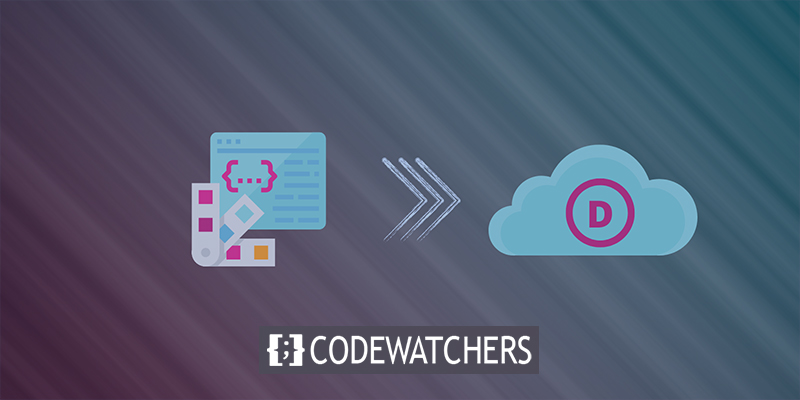
In diesem Beitrag zeigen wir Ihnen, wie Sie Ihre bevorzugten Layoutpakete speichern und auf Ihre Divi Cloud übertragen. Dieses Tutorial soll Sie dabei unterstützen, der Erstellung einer Bibliothek, die Sie auf all Ihren Websites verwenden können, einen Schritt näher zu kommen.
Warum sollten Sie Divi Cloud? verwenden
Für Abonnenten von Elegant Theme ist die Divi Cloud eine neue Funktion, mit der Sie alle Ihre bevorzugten Divi Builder-Elemente an einem Ort (auch bekannt als Divi Cloud) speichern können. Ihr API-Schlüssel ermöglicht Ihnen den Zugriff auf die gespeicherten Elemente auf jeder von Ihnen erstellten Divi-Website. Das bedeutet, dass Sie jetzt schneller und einfacher als je zuvor auf Ihre bevorzugten gespeicherten Bibliothekselemente zugreifen können, ohne sie manuell zwischen Websites importieren und exportieren zu müssen.
Erstellen Sie erstaunliche Websites
Mit dem besten kostenlosen Seite Builder Elementor
Jetzt anfangenWorauf wartest du?? Alles einsteigen!
Möglichkeiten zum Migrieren von Divi-Layoutpaketen zu Divi Cloud
Es gibt drei verschiedene Möglichkeiten, Divi-Layoutpakete in die Divi-Cloud zu migrieren. Sie werden unten erwähnt.
Verwenden Sie das Herzsymbol, um Layoutpakete zu speichern
Wir denken, dass diese Methode aus mehreren Gründen besser ist als die anderen. Als Erstes stellen wir sicher, dass unsere Layoutpakete immer auf dem neuesten Stand der neuen Divi-Funktionen sind. Wenn Sie sie auf diese Weise als Favorit markieren, haben Sie immer Zugriff auf eine dynamische Version Ihrer bevorzugten Layoutpakete. So speichern Sie eine statische Version ? Die folgenden Methoden tun dies. Sie speichern eine Kopie dieses Layoutpakets, das für lange Zeit nicht aktualisiert wird, wie wenn Sie dies tun. Mit dieser Funktion in der Divi-Bibliothek stellen Sie sicher, dass Ihre Layoutpakete immer auf dem neuesten Stand sind. Es spielt keine Rolle, auf welcher Seite Sie angemeldet sind, Ihre Lieblingssachen werden auch dort sein!
Zu tun -
- Navigieren Sie zu einer beliebigen Seite und aktivieren Sie das Visual Builder-Tool.
- Das violette „+“-Symbol in der Divi-Symbolleiste befindet sich unten auf der Seite. Klicken Sie darauf, um weitere Tools hinzuzufügen. Dadurch wird die Divi-Bibliothek aufgerufen, in der Sie Dinge finden können.
- Wenn Sie den Mauszeiger über ein Layoutpaket bewegen, das Sie zu den Favoriten hinzufügen möchten, wird ein neues Herzsymbol angezeigt. Klicken Sie darauf, um das Layoutpaket zu Ihren Favoriten hinzuzufügen.
- In der oberen rechten Ecke des Bildschirms befindet sich jetzt ein Dropdown-Menü, mit dem Sie Layoutpakete nach Ihren Favoriten, neuen zu alten Layoutpaketen, alten zu neuen Layoutpaketen und Namen sortieren können.
- Wenn Sie ein Layoutpaket aus Ihren Favoriten entfernen möchten, klicken Sie auf das Herzsymbol.
Speichern Sie ein Design vorab und exportieren Sie es in die Cloud
Dies ist keine gute Idee, da zukünftige Updates des von Ihnen heruntergeladenen Layoutpakets nicht automatisch zu Ihrer eigenen Divi Cloud hinzugefügt werden. In Divi können Sie Elemente zu Ihrer Cloud hinzufügen, aber Sie können sie stattdessen auch in der Divi-Bibliothek als Favorit markieren. Auf diese Weise sind alle Layoutpakete, die Sie verwenden, immer auf dem neuesten Stand.
Lesen Sie die nachstehenden Anweisungen, wenn Sie Ihrer Cloud ein vorgefertigtes Layoutpaket hinzufügen möchten. Sie haben bereits Zugriff auf vorgefertigte Layoutpakete, wenn Sie an einer beliebigen Divi-Site arbeiten.
- Stellen Sie sicher, dass der Visual Builder die Divi-Bibliothek auf jeder Seite Ihrer Website laden kann.
- Viele vorgefertigte Layoutpakete leben auf dem Bildschirm, den Sie sehen, wenn Sie beginnen.
- Suchen Sie das gewünschte Layoutpaket und klicken Sie darauf. Klicken Sie dann auf „Dieses Layout verwenden“, um dieses Layout in Ihre Seite zu laden.
- Klicken Sie in der Divi-Symbolleiste unten auf der Seite auf das Abwärtspfeilsymbol. Klicken Sie dann in der Symbolleiste auf „In Cloud speichern“. Wenn Sie dies tun, werden im Fenster „Zur Bibliothek hinzufügen“ die folgenden Optionen angezeigt:
- Layoutname: Dies ist der Name des Seitenlayouts.
- Sie können den Schalter „In Divi Cloud speichern“ aktivieren, wenn Sie dieses Seitenlayout in der Divi Cloud speichern möchten.
- Zu Kategorien hinzufügen – Aktivieren Sie das Kontrollkästchen neben der Kategorie, die Sie zu diesem Layout hinzufügen möchten, oder geben Sie eine neue Kategorie in das Eingabefeld ein.
- Wählen Sie aus einer Liste vorhandener Tags oder geben Sie im zweiten Feld ein neues ein.
Speichern Sie bestimmte Abschnitte Ihres Layouts
Sie können diese Methode verwenden, wenn Ihnen einige Teile von Layoutpaketen gefallen, aber nicht das Ganze. Wenn Sie Dinge in Ihrer Divi Cloud speichern, können Sie sie auf jeder Website verwenden, die Sie erstellen und die mit Ihrem API-Schlüssel angemeldet und authentifiziert wurde. Dadurch wird das Erstellen von Websites schneller und einfacher als je zuvor.
- Stellen Sie sicher, dass der Visual Builder die Divi-Bibliothek auf jeder Seite Ihrer Website laden kann.
- Viele vorgefertigte Layoutpakete leben auf dem Bildschirm, den Sie sehen, wenn Sie beginnen.
- Suchen Sie das gewünschte Layoutpaket und klicken Sie darauf. Klicken Sie dann auf „Dieses Layout verwenden“, um dieses Layout auf Ihrer Seite zu platzieren.
- Klicken Sie in der Divi-Symbolleiste unten auf der Seite auf das Abwärtspfeilsymbol. Klicken Sie dann in der Symbolleiste auf „In Cloud speichern“. Wenn Sie dies tun, werden im Fenster „Zur Bibliothek hinzufügen“ die folgenden Optionen angezeigt:
- Schreiben Sie in dieses Feld den Namen des Abschnitts, der Zeile oder des Moduls, das Sie speichern möchten, und klicken Sie dann auf Speichern.
- Sie können den Schalter „In Divi Cloud speichern“ aktivieren, wenn Sie dieses Seitenlayout in der Divi Cloud speichern möchten.
- Um den Artikel als weltweites Ding zu speichern, stellen Sie diese Option auf „Ein“ und drücken Sie dann „Speichern“. Dies ist ein Hinweis: Wenn Sie „In Divi Cloud speichern“ wählen, können Sie dieses Element nicht für die Verwendung durch alle Benutzer speichern. Sie können dieses Element nicht in der Cloud speichern, wenn Sie es als Element speichern, das jeder sehen kann.
- Zu Kategorien hinzufügen: Aktivieren Sie das Kontrollkästchen neben der Kategorie, der Sie den Artikel hinzufügen möchten, oder geben Sie einen neuen Kategorienamen in das Eingabefeld ein.
- Wählen Sie aus einer Liste vorhandener Tags oder geben Sie im zweiten Feld ein neues ein, um ein Tag hinzuzufügen.
Endgedanken
In Zukunft müssen Sie Ihre bevorzugten Layoutpakete nicht mehr in der Bibliothek suchen. Speichern Sie Ihre bevorzugten Layoutpakete in der Divi Cloud, damit Sie sie mit nur wenigen Klicks finden und laden können. Wir haben verschiedene Tutorials zu Divi erstellt, bitte sehen Sie sich diese an.




